近日有网友问Win8虚拟内存怎么设置?Win8虚拟内存设置多少最好?那么win8虚拟内存设置多少合适?下面小编就向大家详细说下虚拟内存怎么设置的方法。
1.首先右键计算机,打开“属性”窗口。
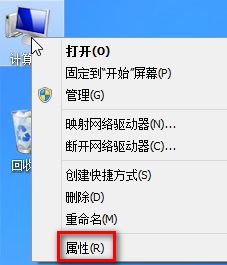
2.接着找到左侧的“高级系统设置”的选项。
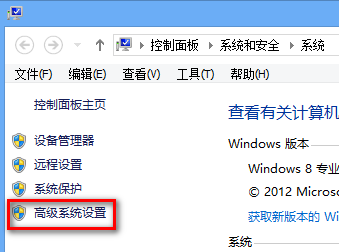
3. 然后在“系统属性”窗口里面找到“高级”下面的性能,点击“设置”。
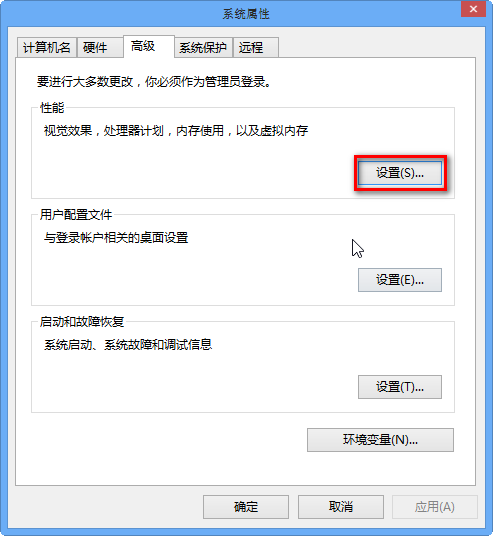
4. 之后在“高级”窗口点击更改,正常情况下虚拟内存是计算机自动管理的,并且是在C盘,但有时为了将C盘的空间释放出来就可以选择在其他的盘符中设置虚拟内存,一般选择紧邻C盘的D盘设置。
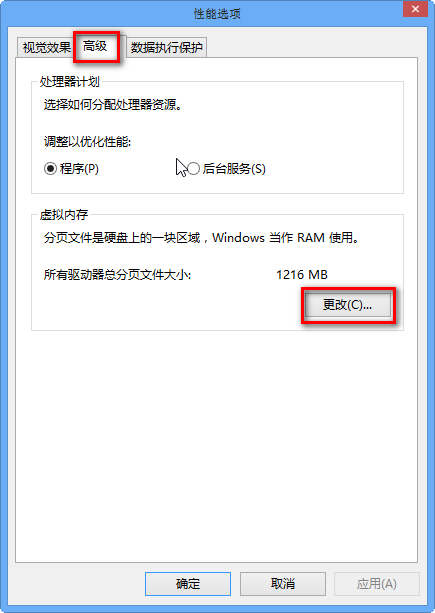
5. 图一是没有经过设置的虚拟内存,如果要设置的话,就先将“自动管理所有驱动器的分页文件大小”前面的勾取消,然后选择D盘点击自定义大小,输入最小值和最大值(虚拟内存设置的原则是:虚拟内存最小值是物理内存的1到1.5倍;虚拟内存最大值是物理内存的2到2.5倍。)
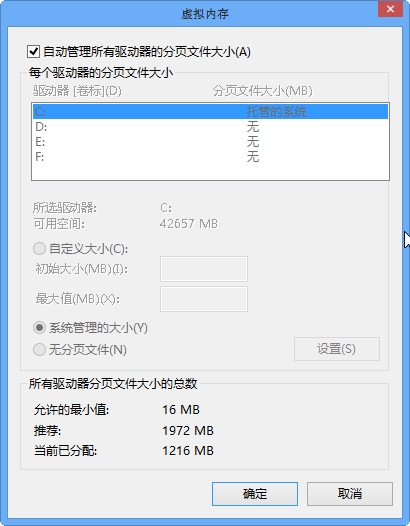
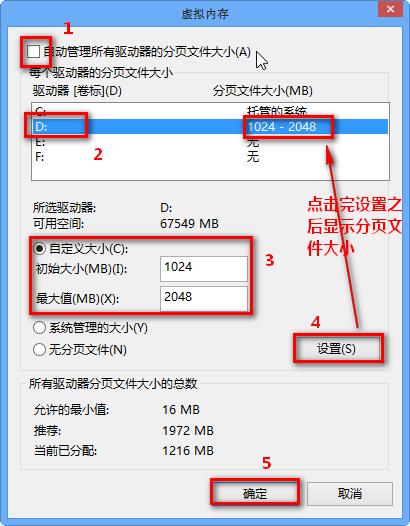
6. 最后点击设置---确定之后看见提示需要重启,重启之后设置成功。
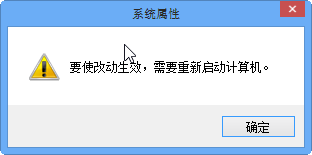
以上就是虚拟内存怎么设置的方法,更多的系统重装教程请关注小白一键重装系统官网。